在使用荣耀x20se进行拍照的时候,有的朋友想要添加水印来更好地提现照片效果,那么该如何添加相机水印呢?今天小编就将具体的操作方法分享如下。 荣耀x20se如何添加相机水印?荣耀
在使用荣耀x20se进行拍照的时候,有的朋友想要添加水印来更好地提现照片效果,那么该如何添加相机水印呢?今天小编就将具体的操作方法分享如下。
荣耀x20se如何添加相机水印?荣耀x20se添加相机水印的方法
1、在桌面找到并打开相机图标。
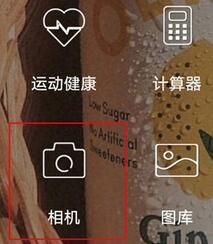
2、点击拍摄界面右下角的【更多】选项。
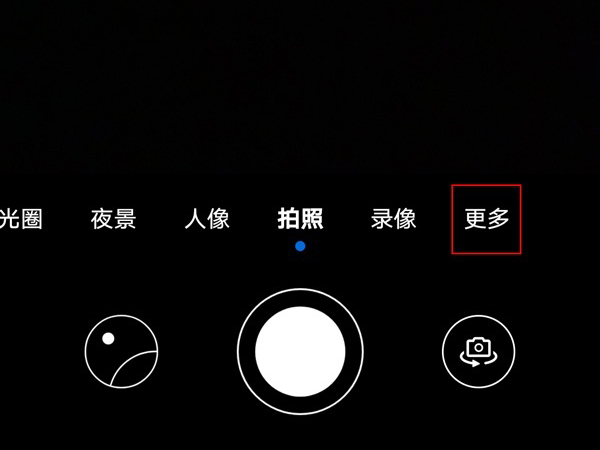
3、点击【水印】。

4、点击两侧箭头,选择喜欢的水印。
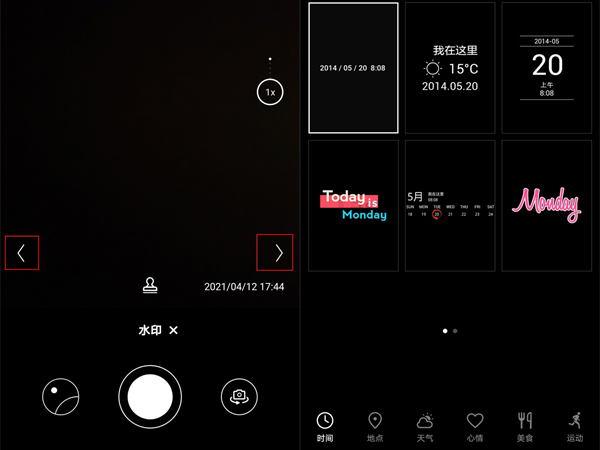
注:本文以荣耀x20se为例适用于Magic UI 4.1系统
荣耀x20se添加相机水印的方法小编就分享到这里了,感兴趣的朋友可以来看看哦。
